Организация полнотекстового поиска. Работа со списком и текстом найденных документов в СПС «Консультант Плюс»
Цель работы: Создание запросов в карточке реквизитов СПС Консультант Плюс» для поиска по тексту документа. Организация работы со списком найденных документов
Результаты: В результате студент обретет навыки организации полнотекстового поиска нормативных документов, сможет правильно организовать работу со списком найденных документов.
Задание: Организовать поиск различных распоряжений. Построить список найденных документов и рассмотреть его.
Технология работы:
1. Очистите Карточку реквизитов Правка – Удалить все.
2. Заполните поле Вид документа словом «распоряжение». Осуществите поиск всевозможных распоряжений (рис. 1).
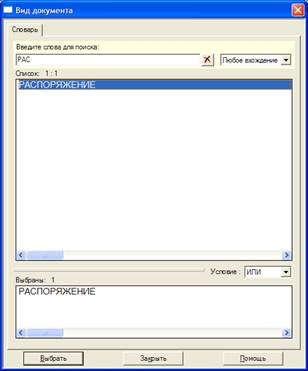
Рисунок 1 – Заполнение реквизита «Вид документа»
3. Войдите в список найденных документов. Для этого нажмите кнопку «Построить список» или клавишу F9.
4. Рассмотрите список полученных документов (2).

Рисунок 2 – Список найденных распоряжений
5. Каждый документ представлен в списке в следующем виде: сначала указывается вид документа, затем принявший орган, дата принятия и регистрационный номер. Далее следует название документа, затем —объем документа в килобайтах.
6. Слева от названий документов находятся пиктограммы, показывающие статус документа: Недействующая редакция, Утратил силу, Все остальные. Кроме того, под недействующими редакциями и утратившими силу документами имеется соответствующая запись.
7. Следует обратить внимание на панель состояния в нижней части окна со списком документов.
|
|
|
8. Все документы в списке отсортированы по времени. В зависимости от настройки, документы представлены либо в прямой хронологической последовательности (т.е. первым в списке идет документ с наиболее ранней датой принятия, а последним — с наиболее поздней датой принятия), либо в обратной хронологической последовательности (в этом случае первым стоит документ с наиболее поздней датой принятия, т.е. самый «свежий»).
9. При желании можно изменить имеющийся порядок сортировки. Для этого надо нажать на кнопку пиктографического меню Сортировка, выбрать соответствующий пункт (рис. 3).

Рисунок 3 – Изменение типа сортировки
10. По списку можно передвигаться, используя полосу прокрутки или клавиши клавиатуры [PgUp], [PgDn], [Home], [End].
11. При нажатии клавишу [End] мы перейдем к последнему документу в списке.
12. При нажатии клавиши [Ноmе] мы перейдем к первому документу в списке.
13. Щелкните мышкой на первый документ в списке для его открытия. Результат представлен на рисунке 4.

Рисунок 4 – Открытие документа
14. Открытый документ предназначен для чтения и поиска необходимой информации.
15. Предъявите работу преподавателю.
|
|
|
Индивидуальное задание
Дата добавления: 2018-04-04; просмотров: 672; Мы поможем в написании вашей работы! |

Мы поможем в написании ваших работ!
